■両面印刷・カラー印刷に対応
|
仕訳帳・元帳・試算表・各種分析帳票などはカラーで印刷できるようになりました。
お好みの色に変更することも可能です。
また、『KPC財務会計4』では両面印刷はツールプログラムでの対応でしたが、『キーパー財務』では標準機能としています。
|
 |
■文字の大きさを指定
|
画面の文字の大きさを選べるようになりました。文字を大きくしてより見やすくすることも、文字を小さくして情報量を増やすことも可能です。
|
 |
■複数の画面を同時に表示
|
初期設定メニューなど一部例外を除き、2以上の画面が同時に開くようになりました。よって、試算表を見ながら仕訳を入力することも可能です。
|
 |
■半期・四半期決算への対応
|
半期・四半期決算に対応しています。内部的には1年を16ヶ月で管理しています。
|
 |
■頻繁に使うメニューをお気に入り登録
|
使用頻度の高いメニュー項目を集めて、自分専用のオリジナルメニュー画面が作れるようになりました。
|
 |
■専用のUSBメモリを携行すればどこでも処理が可能
|
『KPC財務会計4』は1台のパソコンにのみインストール可能なシステムでしたが、『キーパー財務』は利用するパソコンを限定しなくなりました。
『キーパー財務』は専用のUSBメモリ(AiOキーステーション)を挿入したままの状態でご利用いただきます。普段は会社のパソコンに挿入しているAiOキーステーションを持ち帰り、自宅のパソコンに挿入すれば、自宅でも『キーパー財務』が利用できます。

|
 |
■同時入力に対応
|
『KPC財務会計4』と同様に、事務所内ではネットワーク経由で共有データを処理、外出の際にはネットワークから切り離して利用することができますが、更にWindowsServer2008又は2003を搭載したサーバー機があれば、同一データを2名以上のオペレータが同時に処理することもできるようになっています。
|
 |
■バージョンアップはインターネット経由で
|
『キーパー財務』では画面上のバージョンアップボタンを押すだけで、インターネット経由で簡単にバージョンアップできるようになりました。(インターネットへの接続環境がないお客様向けに別途有料でCDを配送するオプションもご用意しています。)
※キーパークラブ入会期間中のみ利用可能です。
|
 |
■メール通信からストレージ方式へ
|
会計事務所と顧問先企業の間でのデータのやり取りや、万が一に備えたデータ保管場所に、当社がインターネット上にご用意したデータ保管スペース(=データ中継サーバー)が利用できるようになりました。
※キーパークラブ入会期間中のみ利用可能です。
|
 |
■経営者用電子帳簿閲覧ソフト『経営羅針盤』
|
経営者のパソコンに電子帳簿閲覧ソフト『経営羅針盤』をセットアップすれば、入力担当者から送られてきた自社の最新の財務情報がいつでも確認できるようになります。
※キーパークラブ入会期間中のみ利用可能です。
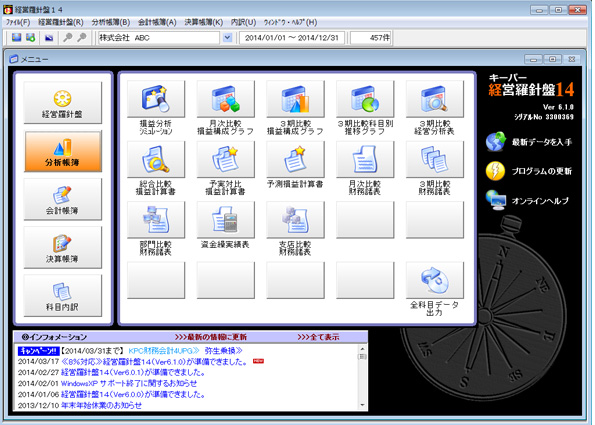
|
 |